Co wiedzieć
- Otwórz dokument, a następnie kliknij Plik> Chroń dokument> Zaszyfruj hasłem zacząć.
- Możesz zmienić hasło lub całkowicie je usunąć w dowolnym momencie, ale będziesz potrzebować dostępu do pliku, aby to zrobić.
W tym artykule wyjaśniono, jak odblokować dokumenty Word i najlepszy sposób na usunięcie haseł z dokumentów Word, gdy zapomnisz, jaki jest twój tajny kod.
Instrukcje zawarte w tym artykule dotyczą programu Microsoft Word dla Microsoft 365, Word 2019, Word 2016 i Word 2013.
Jak zablokować dokument Word za pomocą hasła
Ochrona dokumentu Microsoft Word hasłem jest łatwa, ponieważ sam program zawiera własną funkcję bezpłatnego hasła.
Oto jak go użyć do zablokowania dokumentu.
-
Otwórz dokument programu Word, który chcesz chronić.
Jeśli chcesz, możesz również dodać hasło do nowego pliku Worda, gdy tylko go utworzysz.
-
Wybierać filet.
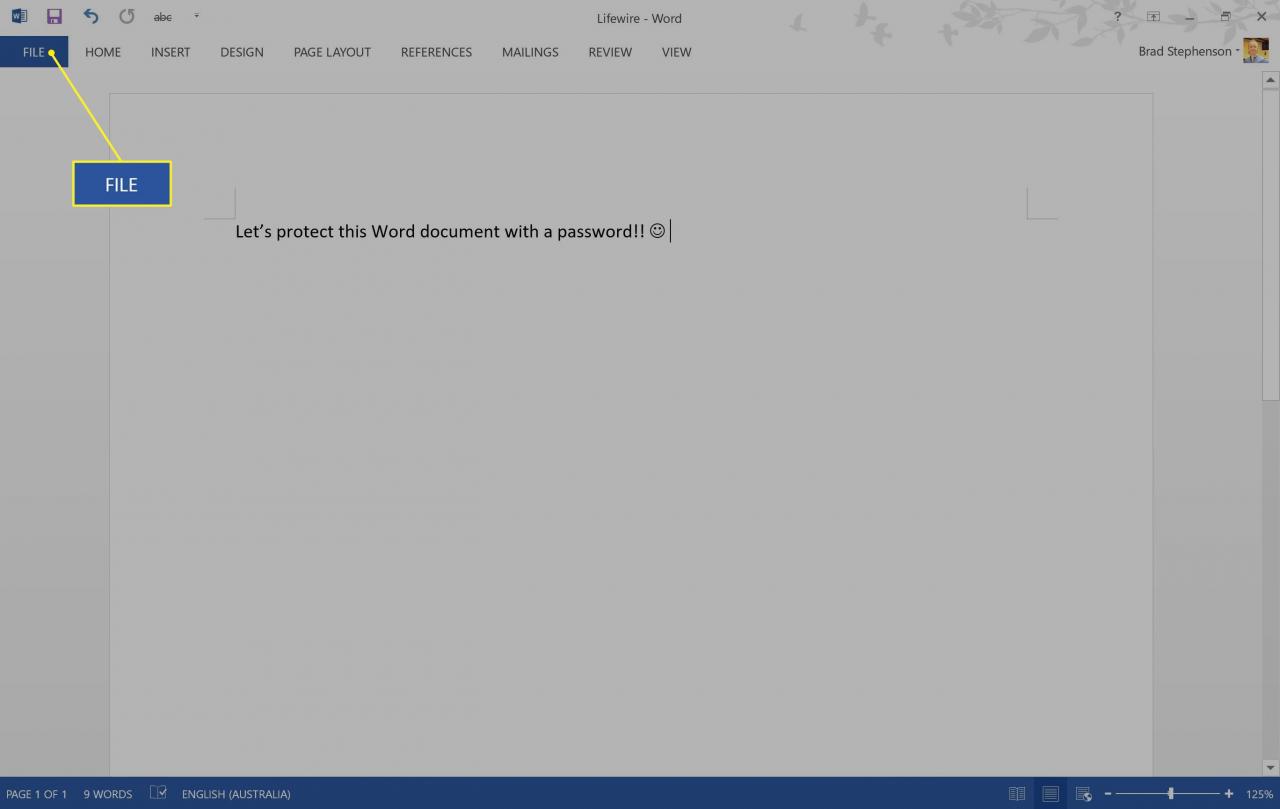
-
Wybierz Informacia > Chroń dokument.
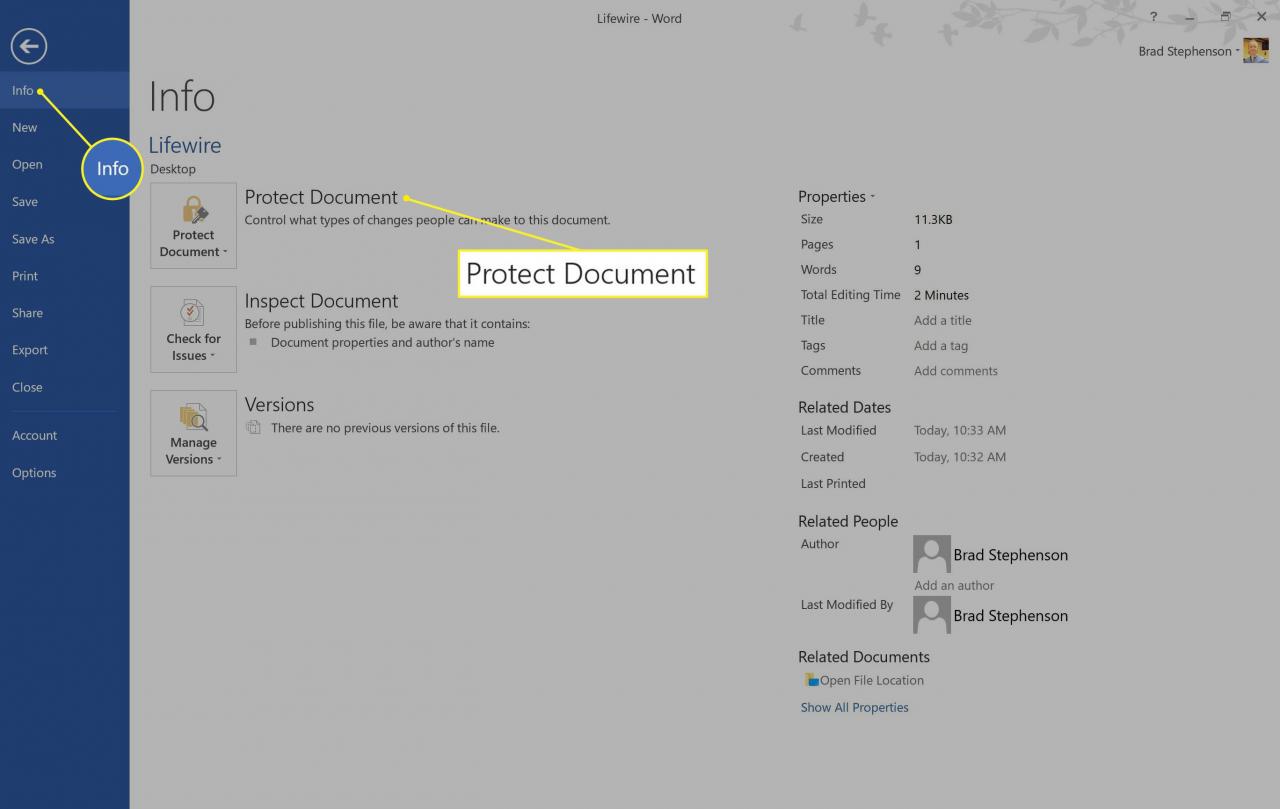
-
Kliknij Szyfruj za pomocą hasła.
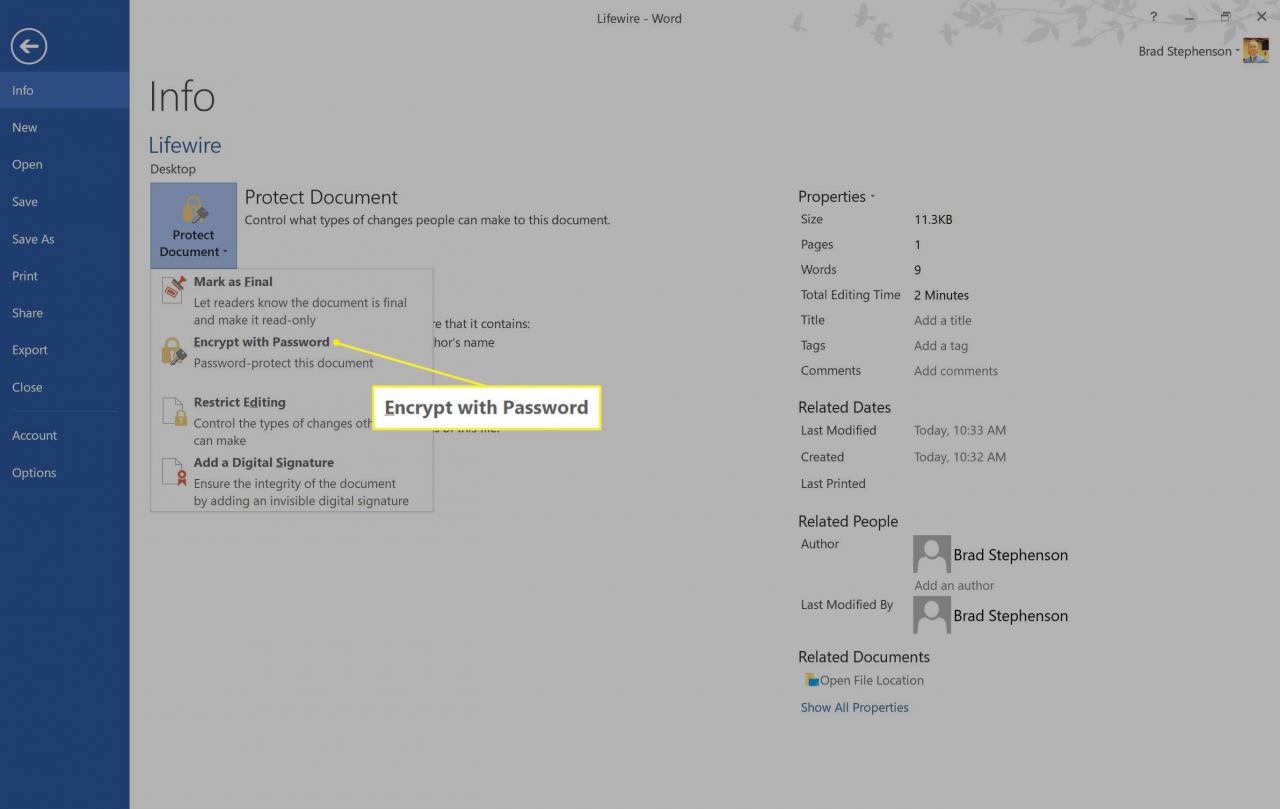
-
Wprowadź hasło w polu i wybierz OK.
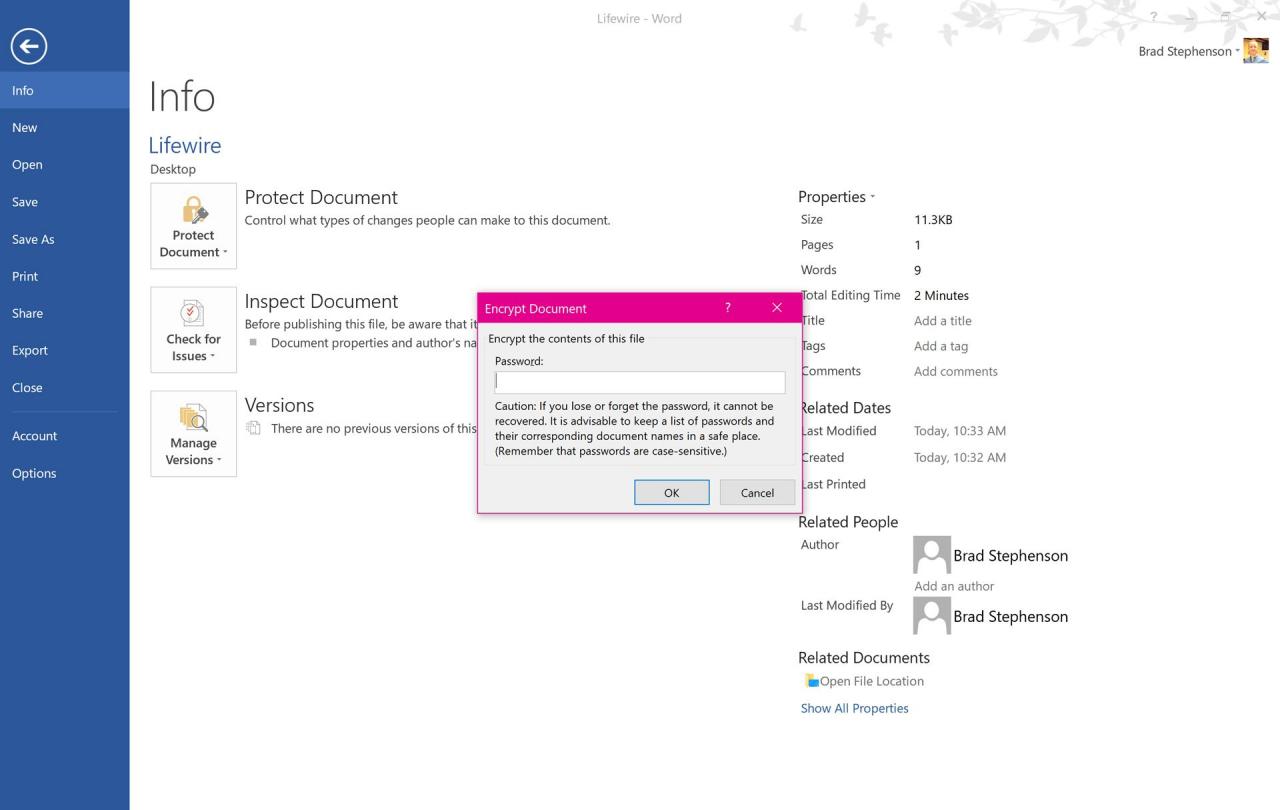
Twoje hasło będzie ukryte przed Tobą podczas wpisywania, więc uważaj na to, co wpisujesz.
-
Wprowadź to samo hasło, które właśnie utworzyłeś po raz drugi. Ma to na celu upewnienie się, że znasz hasło, które ustawiasz, i że nie popełniłeś błędu pisowni za pierwszym razem. Wybierz OK.
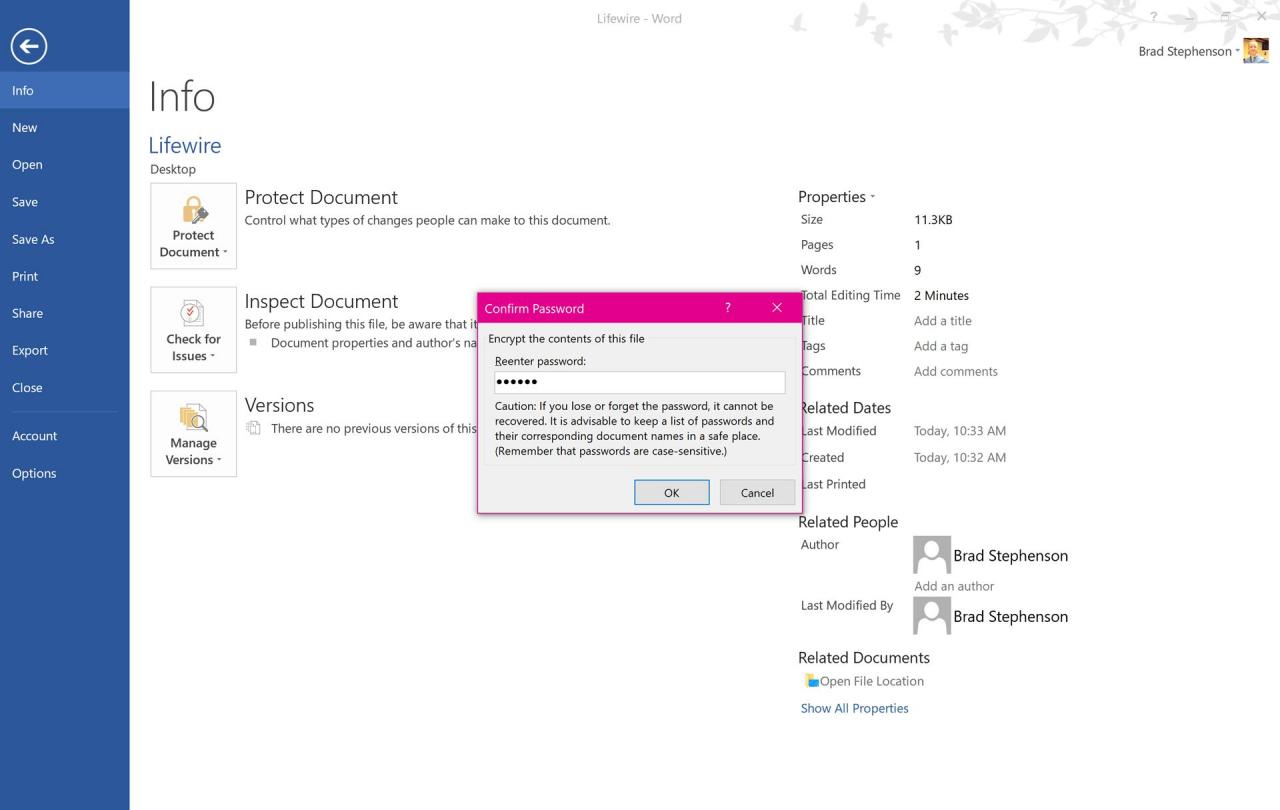
Jeśli jeszcze tego nie zrobiłeś, zapisz nazwę pliku i jego hasło w osobnym pliku, którego kopię zapasową utworzono w chmurze na wypadek, gdybyś go później zapomniał. Microsoft OneNote lub Evernote są idealne w takich sytuacjach.
-
Zapisz plik w zwykły sposób.
Dokument Microsoft Word wymaga teraz otwarcia hasła.
Jak odblokować dokumenty Word za pomocą haseł
Jeśli wysyłasz zablokowany dokument Word do znajomego lub współpracownika, nie musisz się martwić, że nauczysz ich, jak zarządzać plikami chronionymi hasłem, ponieważ dokument Word automatycznie prosi o hasło, gdy tylko ktoś spróbuje go otworzyć.
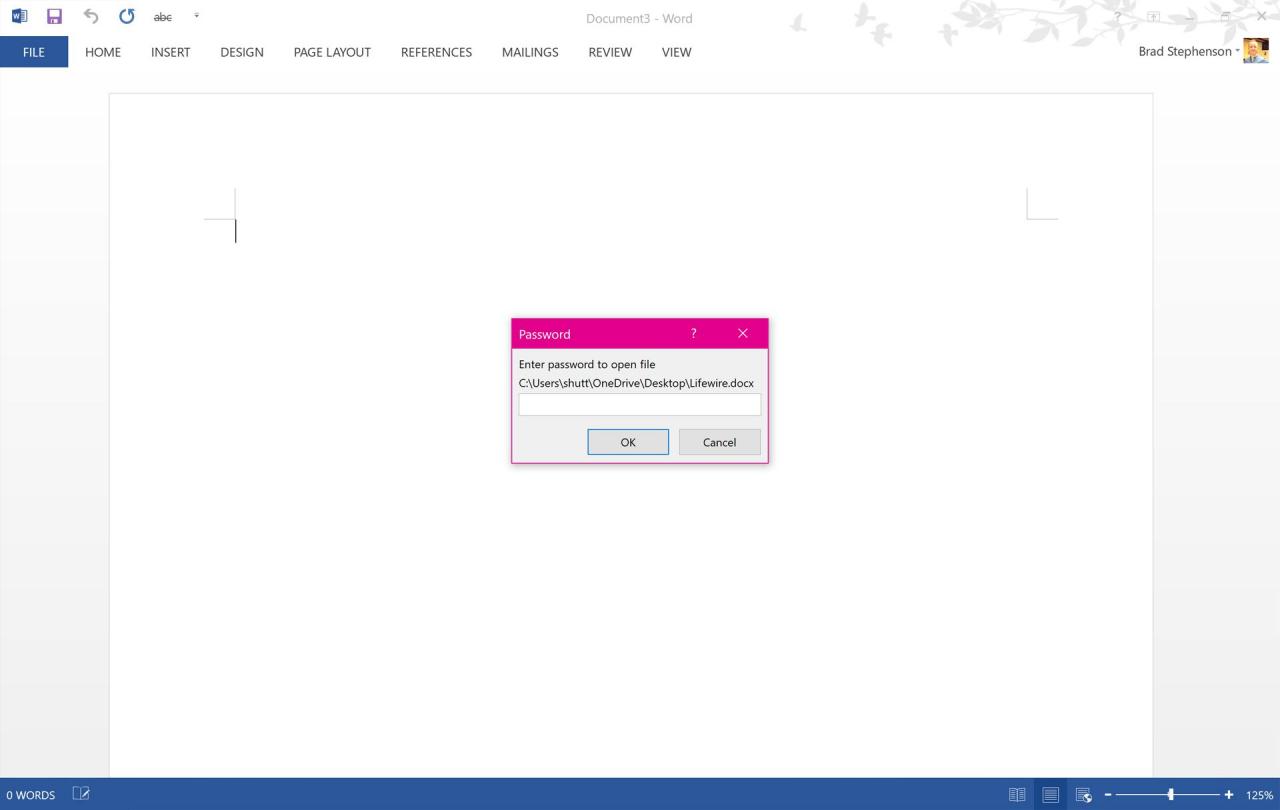
Podobnie, jeśli ktoś wyśle Ci dokument Word z hasłem, program od razu poprosi o wprowadzenie hasła.
Mimo że jesteś osobą, która dodała hasło do dokumentu programu Word, plik nadal prosi o podanie hasła za każdym razem, gdy go otwierasz.
Jak zresetować lub usunąć hasło z dokumentów programu Word
Możesz zmienić hasło lub całkowicie je usunąć w dowolnym momencie, ale potrzebujesz do tego dostępu do pliku.
Aby je zmienić lub usunąć, potrzebujesz aktualnego hasła.
Oto, co należy zrobić, aby edytować hasło dokumentu Microsoft Word.
-
Otwórz dokument Word jak zwykle i kliknij filet.
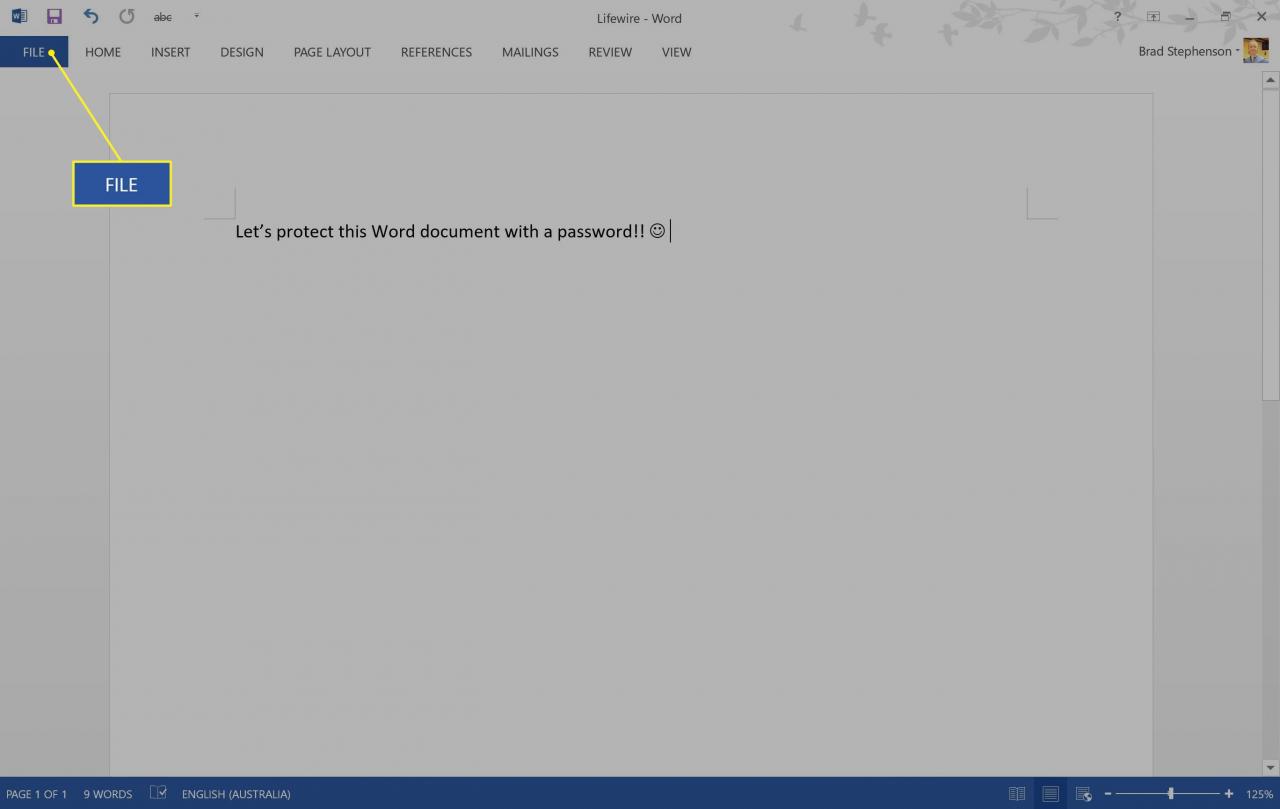
-
Kliknij Informacia > Chroń dokument.
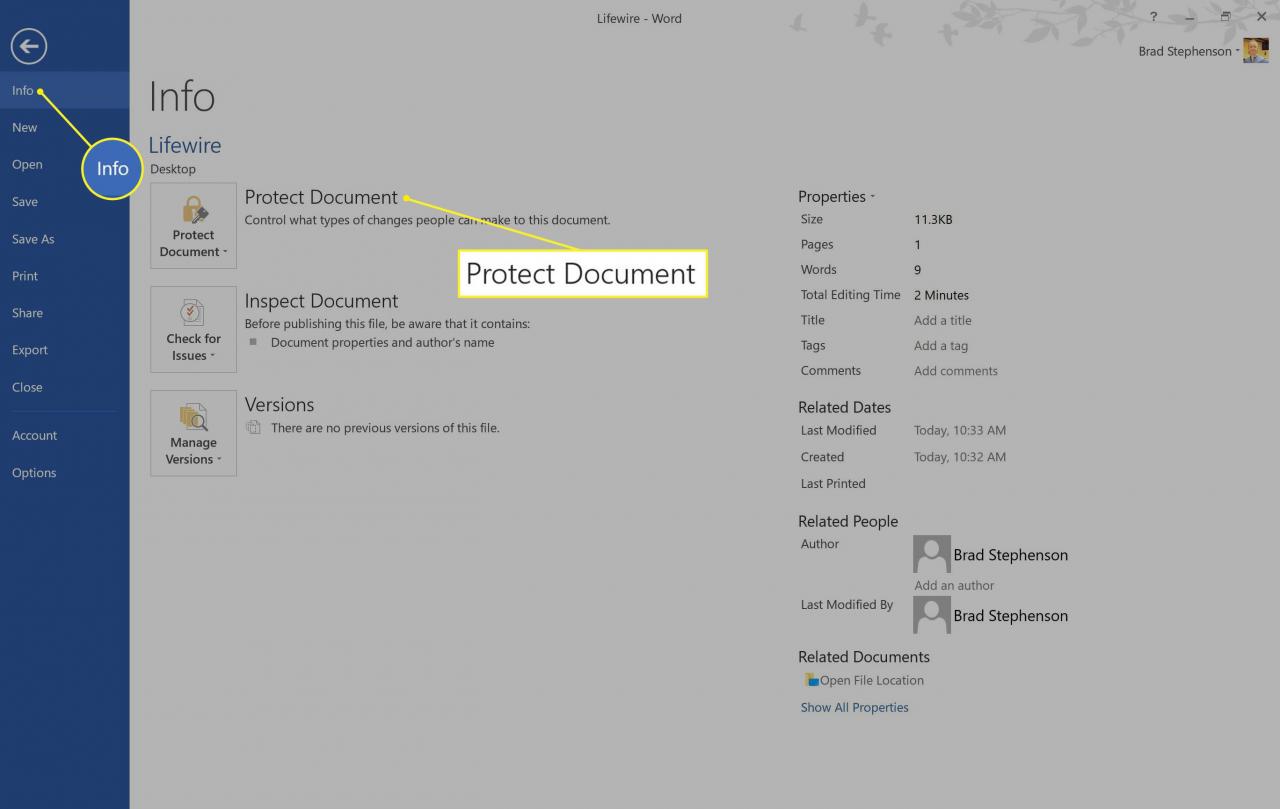
-
Kliknij Szyfruj za pomocą hasła.
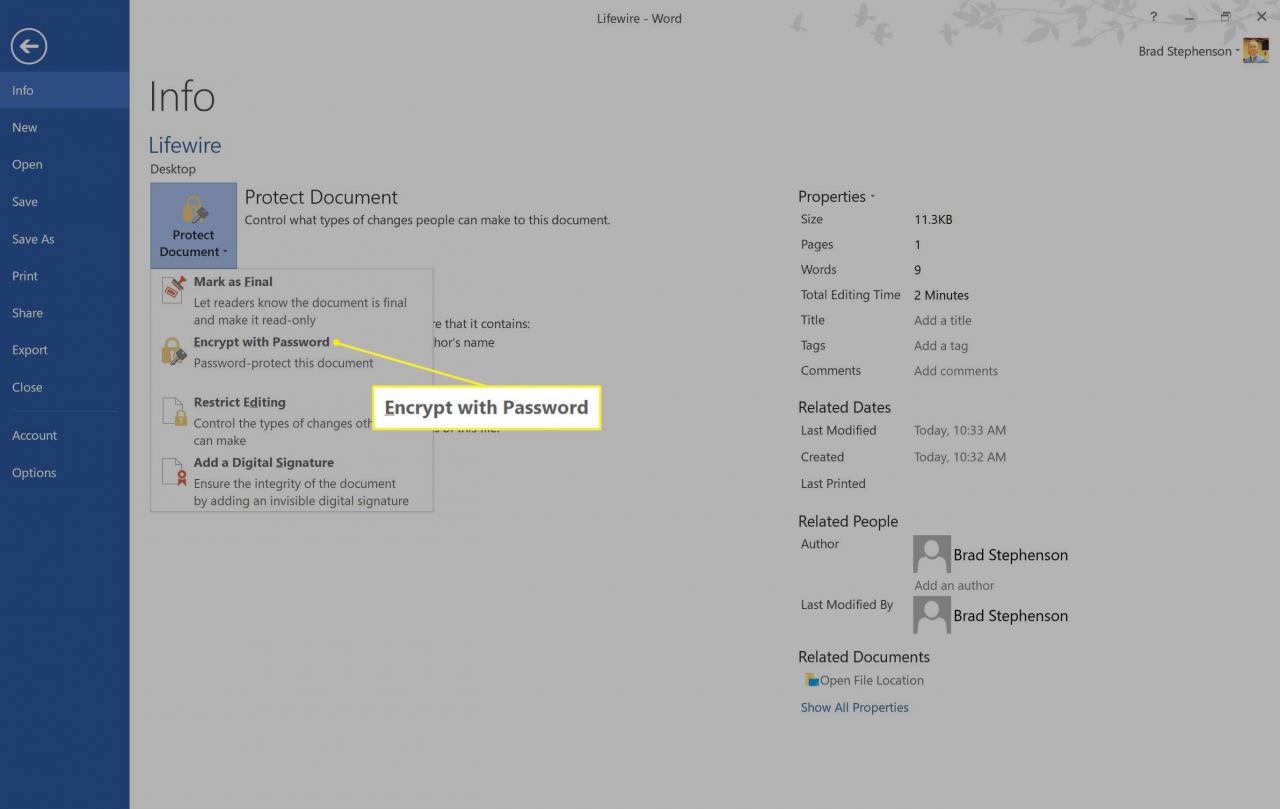
-
Usuń ukryte znaki w polu tekstowym i kliknij OK aby usunąć hasło z dokumentu Word.
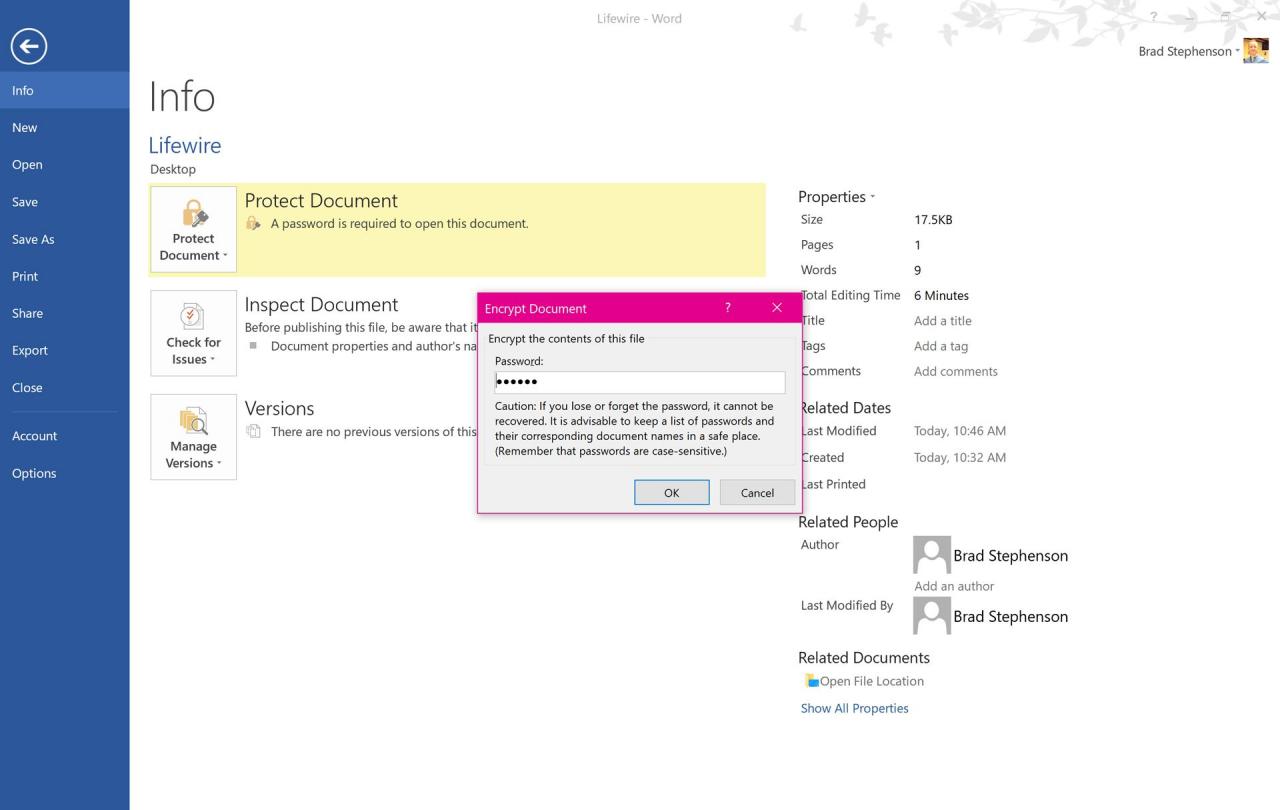
Wprowadź nowe hasło w polu i kliknij OK aby zmienić hasło do dokumentu Word.
Co zrobić, gdy zapomnisz hasła Word Doc
Jeśli zapomnisz hasła do dokumentu programu Word i nie możesz znaleźć jego zapisu, który zapisałeś podczas jego tworzenia, nadal istnieje sposób na uzyskanie dostępu do zawartości pliku.
Aby odblokować dokumenty Word, które są chronione hasłem, musisz użyć programu do odzyskiwania hasła siłowego. Wiele z tych programów zawiera złośliwe oprogramowanie i wymaga opłaty, a wiele z nich nie działa, ponieważ firma Microsoft zwiększyła swoje bezpieczeństwo.
Dobrą bezpłatną opcją jest strona Password Find, która może odblokować chronione pliki bezpośrednio w witrynie i nie wymaga instalacji żadnego podejrzanego oprogramowania. Proces odblokowania jest również bezpłatny i łatwy w użyciu.
-
Otwórz preferowaną przeglądarkę internetową i przejdź do tej strony w witrynie Password Find.
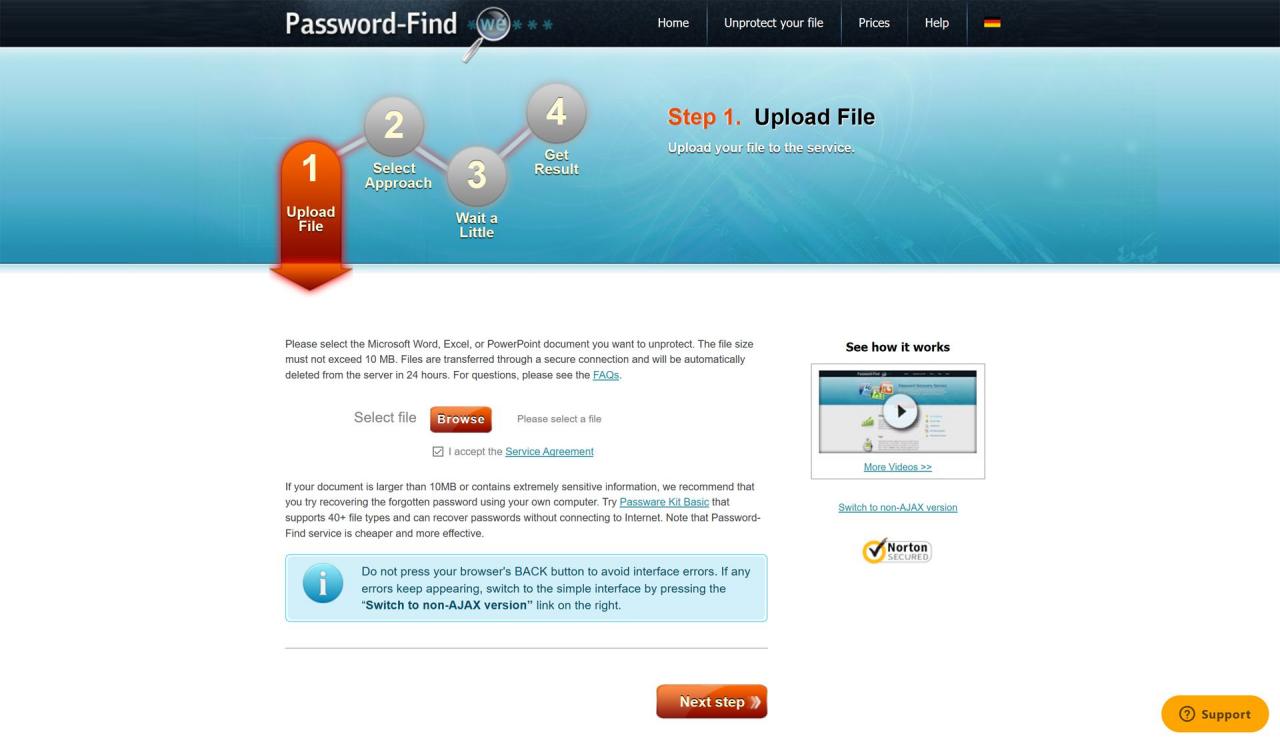
-
Kliknij Przeglądaj i wybierz chroniony hasłem dokument programu Word, do którego chcesz uzyskać dostęp.
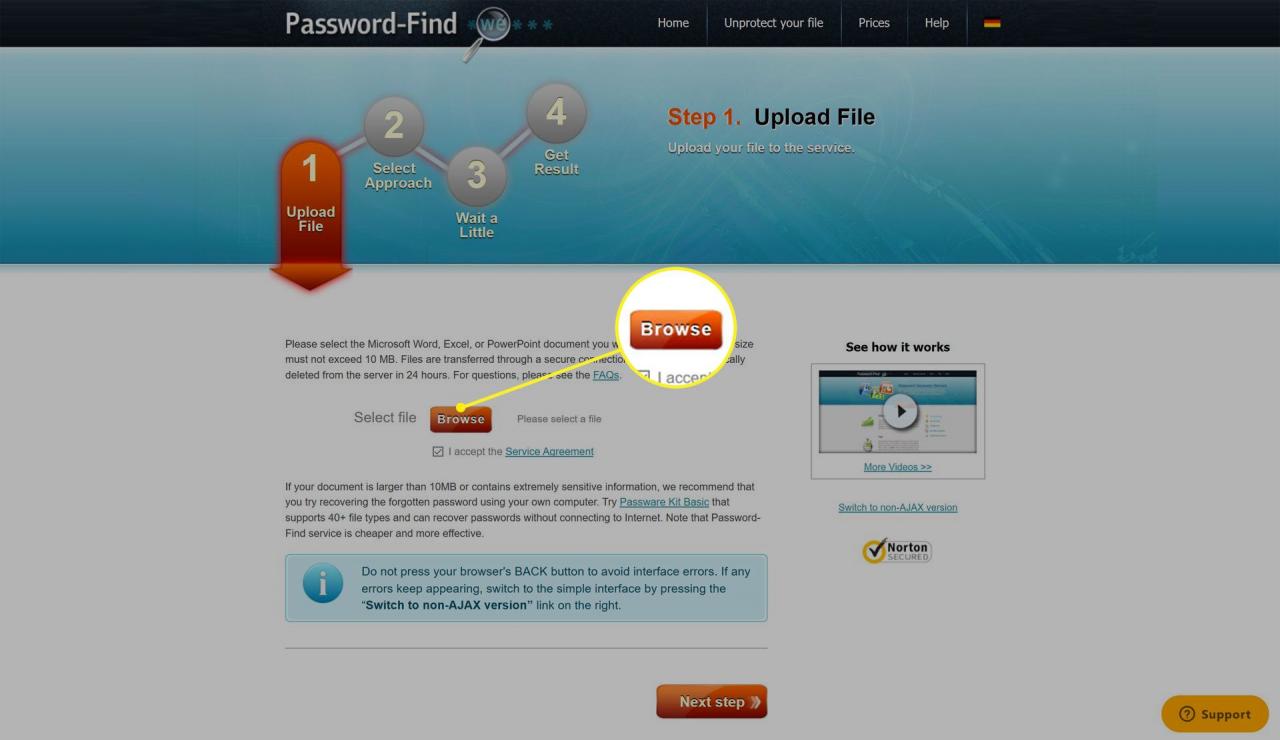
-
Kliknij Następny krok.
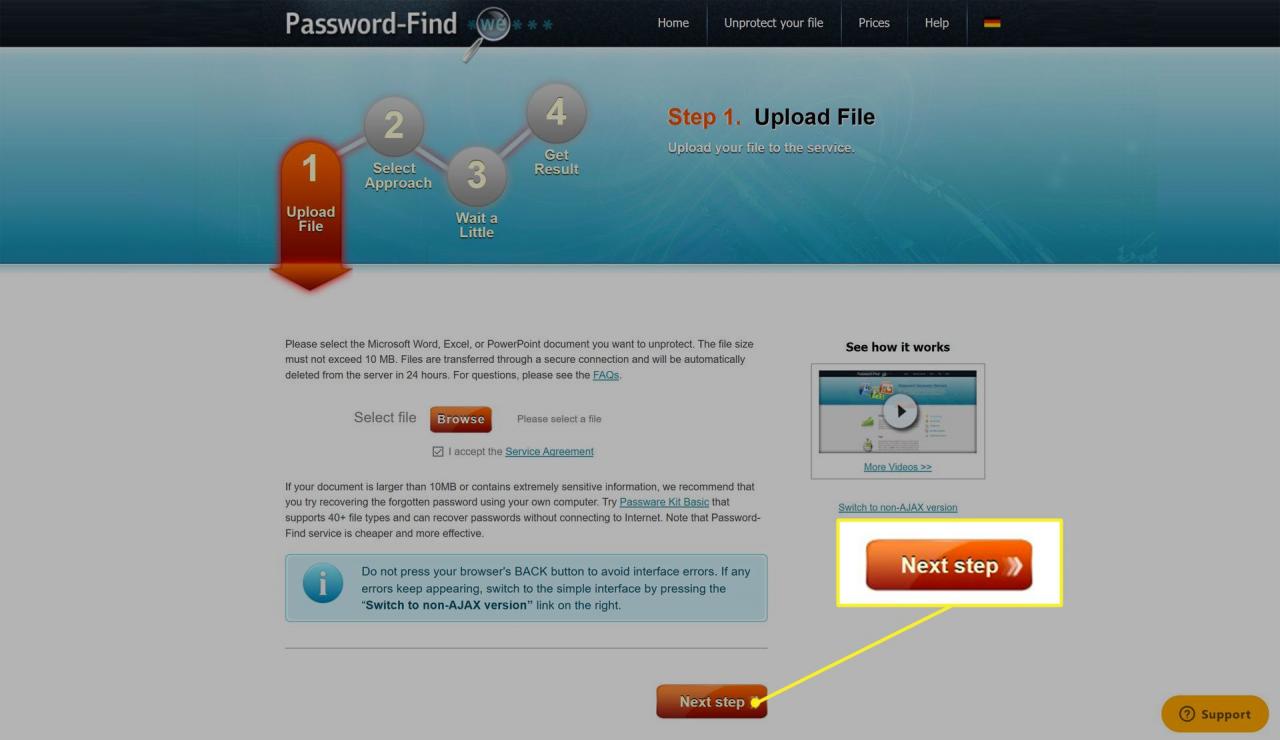
-
Kliknij punktor obok usunąć hasło i wybierz Następny krok.
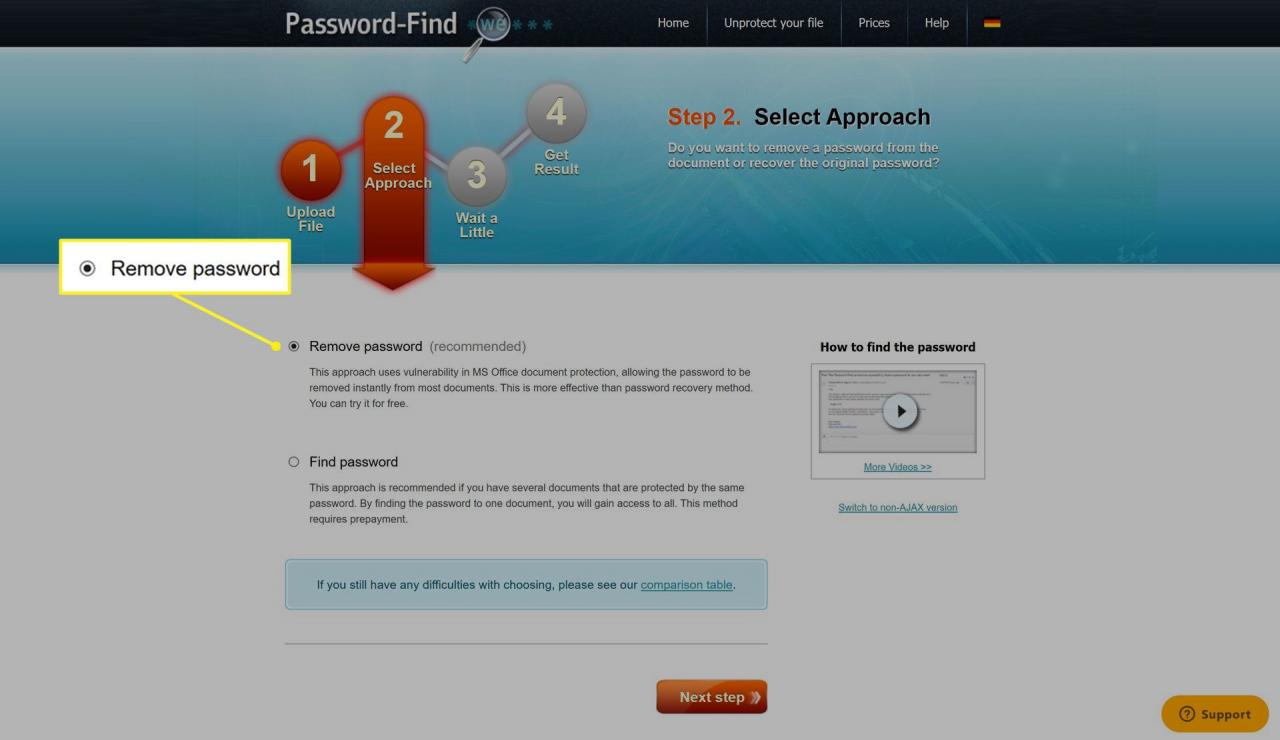
Ta opcja zapewnia dostęp do zawartości pliku Word i jest bezpłatna. Opcja Znajdź hasło wymaga płatności i podaje hasło.
-
Po kilku minutach proces jest zakończony i masz możliwość pobrania dokumentu bez hasła lub wyświetlenia go online jako Dokument Google.
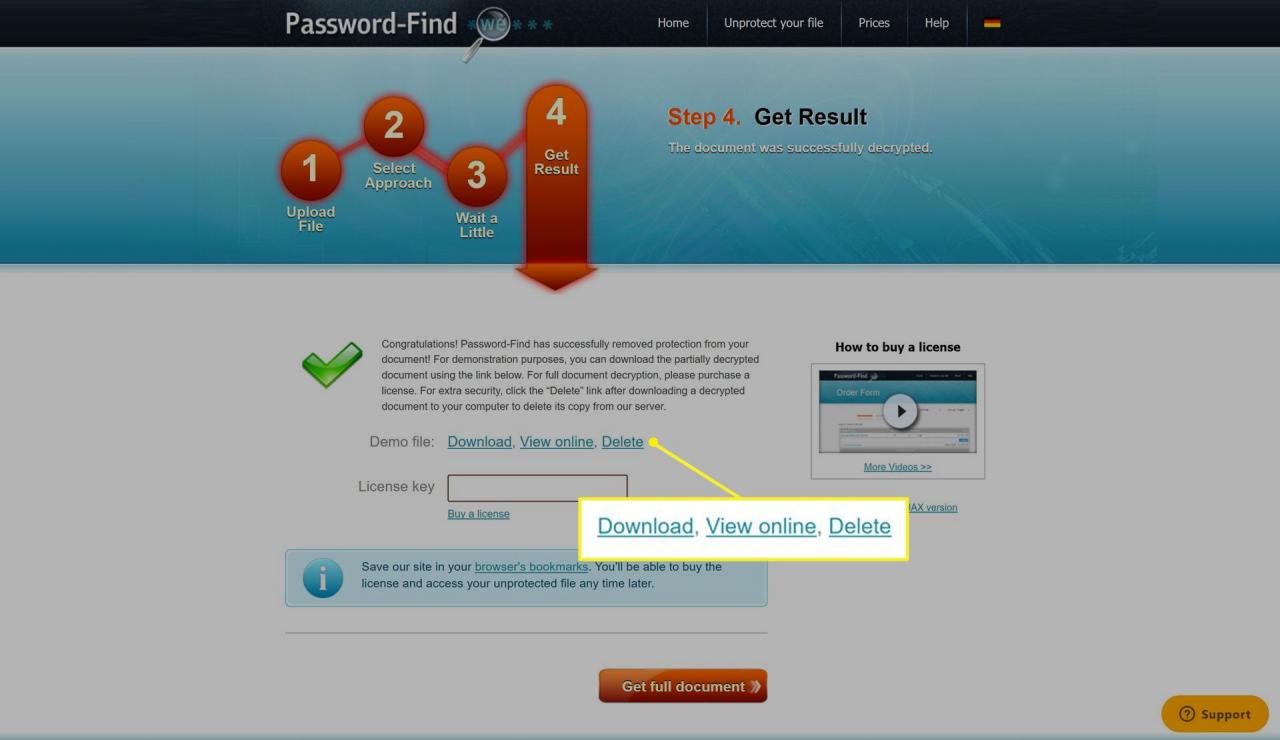
Możesz także kliknąć Kasować aby usunąć plik z serwerów witryny.
